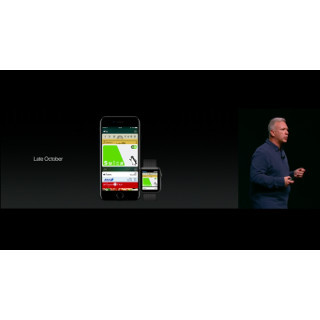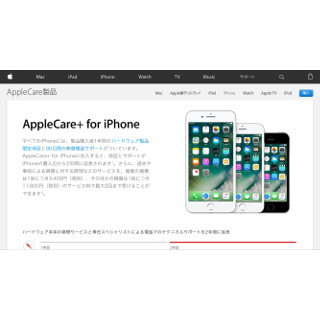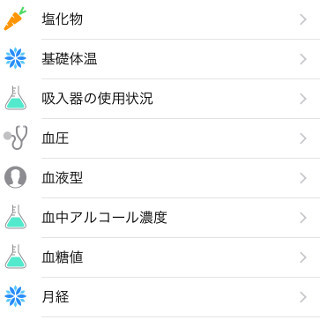説明書を読まなくても使い方がわかるのが、iPhoneの魅力であり強みです。しかし、知っているつもりでも正しく理解していないことがあるはず。このコーナーでは、そんな「いまさら聞けないiPhoneのなぜ」をわかりやすく解説します。今回は、『妙にフォトライブラリがストレージを消費しているようです!?』という質問に答えます。
***
それほど写真を撮影していないにもかかわらずフォトライブラリの容量が大きい、連写はしていないし動画も少しだし……と思い当たる理由がない場合には、「Live Photos」を疑ってみましょう。対応機種はiPhone 6 / 6s Plus以降に限定されますが、意外にこれがフォトライブラリ肥大の原因かもしれません。
Live Photosは、動画がセットになった写真です。シャッターを切る瞬間の前後1.5秒、合計約3秒の動画が静止画とともに保存され、動きのある写真として再生できます。しかし、静止画1枚であれば2、3メガバイトのファイルサイズですむところが、Live Photosでは動画が付くため数十メガバイトにまで膨らみます。
「パシャッ」と大きな音が出る通常の静止画撮影とは異なり、Live Photosのシャッターレリーズ音は「ピロッ」という控え目なものです。静かなレストランのようにシャッター音が憚られる場所では、シャッターを切りにくいものですが、Live Photosであればそれほど気になりません。気がつけばLive Photosで撮りまくっていた、という人も多いことでしょう。
幸い、Live Photosは静止画だけを切り出せます。iOS 9.3から『写真』アプリに追加された機能を利用すれば、1枚あたり数十メガバイトにも達するLive Photosを数メガバイトにまでスリム化できるのです。
手順はかんたんです。『写真』アプリで対象とおぼしき写真を表示し、画面左下の[↑]ボタン(共有ボタン)をタップしてみましょう。それがLive Photosの場合は、写真左上に「LIVE」と表示されているはずです。Live Photosと判明すれば、画面下の「複製」ボタンをタップ、次の画面で「静止画像として複製」をタップすれば、静止画の切り出しは完了。もとのLive Photosを削除すれば、作業は完了です。